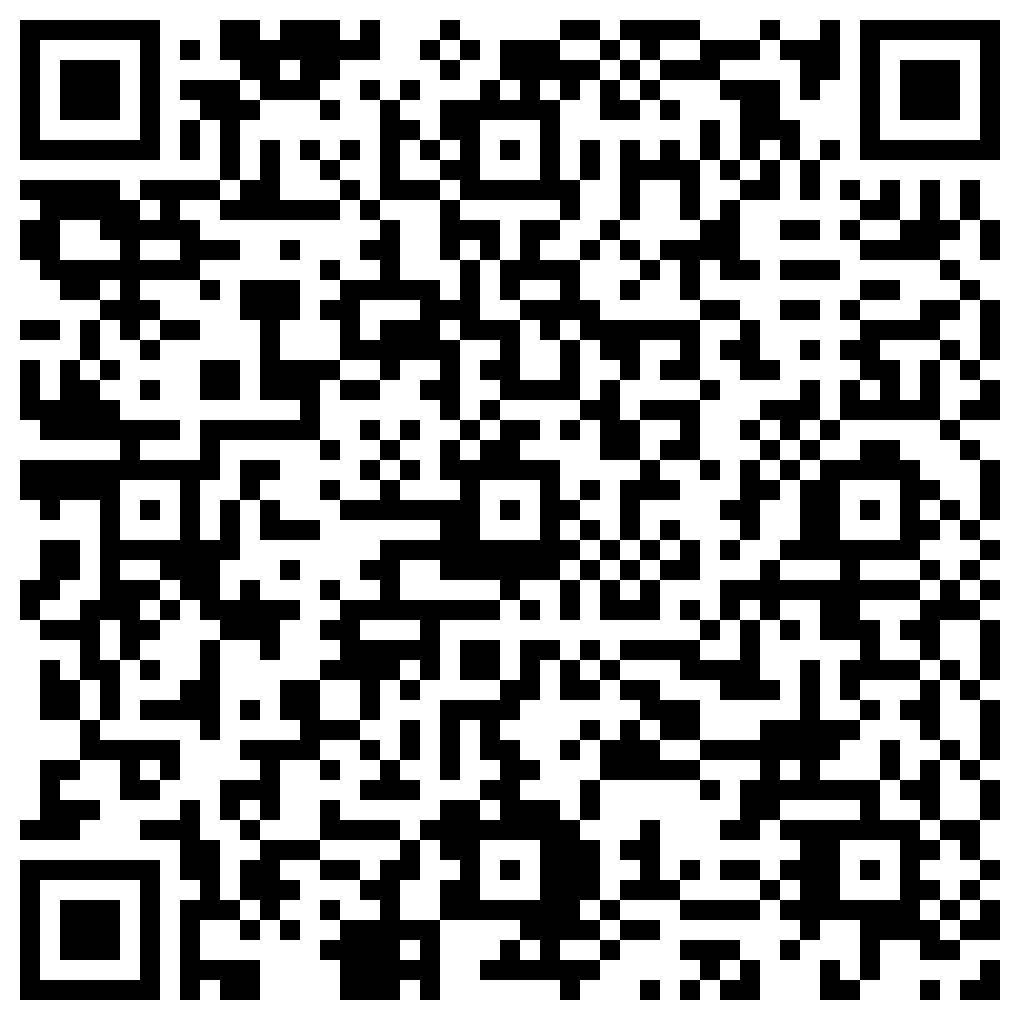CRUD
Salvando dados com Ecto
Tempo de leitura: 10 minutos
Iremos finalmente começar a implementar nosso CRUD (Create-Read-Update-Delete). Atualmente nosso projeto já tem instalado não só LiveView como Ecto então iremos focar em como por isso na prática. Nesta aula iremos aprender como persistir nosso produto no banco de dados.
Esta aula é uma continuação direta da aula anterior
git clone https://github.com/adopt-liveview/first-crud.git --branch my-first-liveview-project-done.
#Conceitos importantes de Ecto
Antes de começarmos código novo iremos explorar um pouquinho do que o projeto Phoenix já instalou para você e, ao mesmo tempo, conversar sobre os padrões do projeto.
#Introduzindo o Repo
Se você se dirigir ao arquivo lib/super_store/repo.ex verá o seguinte código:
defmodule SuperStore.Repo do
use Ecto.Repo,
otp_app: :super_store,
adapter: Ecto.Adapters.SQLite3
end
Ecto utiliza um Design Pattern chamado Repository para acessar o banco de dados. A regra é simples: se você pretende executar uma query você irá usar esse módulo. Sempre que o banco de dados precisar ser acessado você verá algo como Repo.insert() ou Repo.one().
O Phoenix automaticamente gerou este módulo SuperStore.Repo. Sempre a nomenclatura será no formato SeuProjeto.Repo. Dentro dele o use Ecto.Repo prepara o módulo com funções como Repo.insert e as opções passadas definem a configuração de nosso Repo. A opção otp_app contém o nome do nosso projeto Mix :super_store e como adatpador usamos Ecto.Adapters.SQLite3.
#Migrando o banco de dados
Para gerenciar modificações no banco de dados o Ecto usa o padrão de projeto chamado schema migrations. A lógica de migrations é simples: sempre que você precisar modificar a estrutura do seu banco de dados você gera uma migration que ensina ao Ecto o que precisa ser feito.
Vamos criar sua primeira migration: queremos criar a tabela produtos. Usando o seu terminal execute mix ecto.gen.migration create_products. O resultado será algo como:
* creating priv/repo/migrations/20240405213602_create_products.exsNão se preocupe se o nome não for exatamente igual. As migrations possuem um timestamp no início do seu nome para ficar claro a ordem na qual foram criadas. Neste momento sua migration deve estar com um código como o abaixo:
defmodule SuperStore.Repo.Migrations.CreateProducts do
use Ecto.Migration
def change do
end
endVamos modificar um pouquinho isso para:
defmodule SuperStore.Repo.Migrations.CreateProducts do
use Ecto.Migration
def change do
create table(:products) do
add :name, :string, null: false
add :description, :string, null: false
end
end
end
Dentro do nosso módulo devemos possuir um método change/0. A responsabilidade desse método é dizer o que mudou no seu banco de dados. O módulo Ecto.Migration que importamos no topo de nossa migration contém essa e outras funções de DDL (Data Definition Language) preparadas para operações comuns de modificar a estrutura do nosso banco.
Dentro de change/0 podemos usar create/2 para definir que estamos criando algo, table/2 para dizer que estamos criando uma tabela nova chamada products e add/3 para definir as duas colunas chamadas name e description dentro desta tabela.
Quando sua migration estiver pronta execute mix ecto.migrate para executá-la:
$ mix ecto.migrate
08:56:48.950 [info] == Running 20240405213602 SuperStore.Repo.Migrations.CreateProducts.change/0 forward
08:56:48.952 [info] create table products
08:56:48.955 [info] == Migrated 20240405213602 in 0.0sComo desfazer uma migration?
mix ecto.rollback para desfazer as migrations aplicadas na última vez que você executou mix ecto.migrate (mesmo que tenham sido mais de uma). Se você estiver curioso em como o Ecto sabe desfazer a resposta é bem simples: se sua migration possui um método
create/2 com table/2 ele sabe que o inverso disso é apagar uma tabela. Por isso que podemos criar uma migration apenas com a função change/0 ao invés de up e down como em outros frameworks, apesar de que o Ecto opcionalmente aceita estes callbacks se você possuir alguma migration específica do seu banco de dados atual.
#Atualizando nosso Ecto.Schema
Vá até lib/super_store/catalog/product.ex. No momento ele deve estar definido como:
defmodule SuperStore.Catalog.Product do
use Ecto.Schema
import Ecto.Changeset
embedded_schema do
field :name, :string, default: ""
field :description, :string, default: ""
end
def changeset(product, params \\ %{}) do
product
|> cast(params, [:name, :description])
|> validate_required([:name, :description])
end
end
Um embedded_schema é útil quando você não pretende trabalhar com um banco de dados. Para fazer este schema funcionar com um banco a modificação é muito simples! Usaremos o macro schema/2 que recebe o nome da tabela como primeiro argumento de modo com que quando usarmos nosso Repo ele saberá de onde ler/escrever os dados.
defmodule SuperStore.Catalog.Product do
use Ecto.Schema
import Ecto.Changeset
schema "products" do
field :name, :string, default: ""
field :description, :string, default: ""
end
def changeset(product, params \\ %{}) do
product
|> cast(params, [:name, :description])
|> validate_required([:name, :description])
end
endCom apenas uma linha de código nosso schema está pronto para o CRUD completo!
#O contexto Product.Catalog
Vamos ao lib/super_store/catalog.ex. Na aula anterior apenas criamos este módulo. Iremos concentrar todas as operaçòes de CRUD do nosso sistema de produtos neste Context.
Tudo que diz respeito a produtos estará aqui. O Phoenix se inspira muito em DDD (Domain-Driven Design) onde cada parte de sua aplicação foca em seu domínio em específico.
Vamos adicionar nossa primeira: create_product/1:
defmodule SuperStore.Catalog do
alias SuperStore.Repo
alias SuperStore.Catalog.Product
def create_product(attrs) do
Product.changeset(%Product{}, attrs)
|> Repo.insert()
end
end
Usando os alias para poder escrever um pouco menos de código, nós criamos uma função que recebe attrs e valida eles com nosso Product.changeset/2 e, em seguida, tenta inserir no nosso banco de dados. Esta função tem dois possíveis resultados: {:ok, %Product{...} se tudo der certo ou {:error, %Ecto.Changeset{...}} se houver um erro de validação.
#Testando nosso módulo diretamente do terminal
Podemos testar tudo que construímos até agora sem sequer começar a mexer em nossa LiveView! Como construímos um módulo SuperStore.Catalog que não depende de nada relacionado a web podemos simplesmente iniciar um terminal interativo com nosso código do projeto mix e executar a função create_product/2.
Usando seu terminal execute os seguinte comando marcado como $ no início da linha:
$ iex -S mix
[info] Migrations already up
Erlang/OTP 26 [erts-14.2.2] [source] [64-bit] [smp:10:10] [ds:10:10:10] [async-threads:1] [jit]
Interactive Elixir (1.16.1) - press Ctrl+C to exit (type h() ENTER for help)
iex(1)>
Usando iex -S mix entramos no modo Interactive Elixir (iex) contendo todas as funções do nosso projeto. No início da ultima linha você pode ver que iex(1)> virou seu novo prompt de comando. Vamos importar nosso context:
iex(1)> alias SuperStore.Catalog
SuperStore.Catalog
iex(2)>
Agora podemos escrever Catalog. ao invés de SuperStore.Catalog.. Vamos criar nosso primeiro produto! Execute: Catalog.create_product(%{ name: "Elixir in Action", description: "A great book" }).
iex(2)> Catalog.create_product(%{ name: "Elixir in Action", description: "A great book" })
[debug] QUERY OK source="products" db=0.7ms idle=1532.9ms
INSERT INTO "products" ("name","description") VALUES (?,?) RETURNING "id" ["Elixir in Action", "A great book"]
↳ :elixir.eval_external_handler/3, at: src/elixir.erl:405
{:ok,
%SuperStore.Catalog.Product{
__meta__: #Ecto.Schema.Metadata<:loaded, "products">,
id: 1,
name: "Elixir in Action",
description: "A great book"
}}
Excelente! Nosso banco de dados tem um produto. Vamos verificar nossas validações. Use o seguinte comando para criar um produto inválido: Catalog.create_product(%{ name: "Missing description" }).
iex(3)> Catalog.create_product(%{ name: "Missing description" })
{:error,
#Ecto.Changeset<
action: :insert,
changes: %{name: "Missing description"},
errors: [description: {"can't be blank", [validation: :required]}],
data: #SuperStore.Catalog.Product<>,
valid?: false
>}Como esperado, nosso changeset tratou nossa validação corretamente e não criou nada no banco de dados. Agora que sabemos que nosso Context funciona como esperado nós podemos retornar a nossa LiveView.
#Usando nosso Context em nossa LiveView
Neste momento sua PageLive deve estar parecendo como isso:
defmodule SuperStoreWeb.PageLive do
use SuperStoreWeb, :live_view
import SuperStoreWeb.CoreComponents
alias SuperStore.Catalog.Product
def mount(_params, _session, socket) do
form =
Product.changeset(%Product{})
|> to_form()
{:ok, assign(socket, form: form)}
end
def handle_event("validate_product", %{"product" => product_params}, socket) do
form =
Product.changeset(%Product{}, product_params)
|> Map.put(:action, :validate)
|> to_form()
{:noreply, assign(socket, form: form)}
end
def handle_event("create_product", %{"product" => product_params}, socket) do
IO.inspect({"Form submitted!!", product_params})
{:noreply, socket}
end
def render(assigns) do
~H"""
<div class="bg-grey-100">
<.form
for={@form}
phx-change="validate_product"
phx-submit="create_product"
class="flex flex-col max-w-96 mx-auto bg-gray-100 p-24"
>
<h1>Creating a product</h1>
<.input field={@form[:name]} placeholder="Name" />
<.input field={@form[:description]} placeholder="Description" />
<.button type="submit">Send</.button>
</.form>
</div>
"""
end
end
Nosso evento de "create_product" no momento não faz nada alem de gerar um log no terminal: IO.inspect({"Form submitted!!", product_params}). Vamos melhorar isso.
#Melhorando nosos evento "create_product"
No topo da sua PageLive crie um alias SuperStore.Catalog. Modifique o evento de "create_product" para:
def handle_event("create_product", %{"product" => product_params}, socket) do
socket =
case Catalog.create_product(product_params) do
{:ok, %Product{} = product} ->
put_flash(socket, :info, "Product ID #{product.id} created!")
{:error, %Ecto.Changeset{} = changeset} ->
form = to_form(changeset)
socket
|> assign(form: form)
|> put_flash(:error, "Invalid product!")
end
{:noreply, socket}
end
Como comentado anteriormente, nossa função Catalog.create_product/2 possui duas possibilidades. Usando o case-do conseguimos tratar ambas de uma maneira graciosa. Se o resultado for {:ok, %Product{} = product} nós adicionamos ao nosso socket uma mensagem de sucesso usando put_flash/3.
Caso ocorra um erro de validação nós recebemos o changeset e convertemos ele num form usando to_form/2. Em seguida usamos put_flash/3 desta vez para informar um erro.
#Código final
Nosso código final para a LiveView:
defmodule SuperStoreWeb.PageLive do
use SuperStoreWeb, :live_view
import SuperStoreWeb.CoreComponents
alias SuperStore.Catalog
alias SuperStore.Catalog.Product
def mount(_params, _session, socket) do
form =
Product.changeset(%Product{})
|> to_form()
{:ok, assign(socket, form: form)}
end
def handle_event("validate_product", %{"product" => product_params}, socket) do
form =
Product.changeset(%Product{}, product_params)
|> Map.put(:action, :validate)
|> to_form()
{:noreply, assign(socket, form: form)}
end
def handle_event("create_product", %{"product" => product_params}, socket) do
socket =
case Catalog.create_product(product_params) do
{:ok, %Product{} = product} ->
put_flash(socket, :info, "Product ID #{product.id} created!")
{:error, %Ecto.Changeset{} = changeset} ->
form = to_form(changeset)
socket
|> assign(form: form)
|> put_flash(:error, "Invalid product!")
end
{:noreply, socket}
end
def render(assigns) do
~H"""
<div class="bg-grey-100">
<.form
for={@form}
phx-change="validate_product"
phx-submit="create_product"
class="flex flex-col max-w-96 mx-auto bg-gray-100 p-24"
>
<h1>Creating a product</h1>
<.input field={@form[:name]} placeholder="Name" />
<.input field={@form[:description]} placeholder="Description" />
<.button type="submit">Send</.button>
</.form>
</div>
"""
end
end
Se você sentiu dificuldade de acompanhar o código nesta aula você pode ver o código pronto desta aula usando git checkout saving-data-done ou clonando em outra pasta usando git clone https://github.com/adopt-liveview/first-crud.git --branch saving-data-done.
#Resumindo!
- Ecto usa o design pattern Repository para trabalhar com banco de dados.
-
Sempre que formos utilizar o banco de dados usaremos uma função do módulo
Repo. - Para modificar a estrutura do banco de dados o Ecto usa o design pattern schema migrations.
-
Para criar uma migration você precisa rodar no terminal
mix ecto.gen.migration nome_da_migration. -
Para aplicar as migrations pendentes você deve executar no terminal
mix ecto.migrate. -
Para desfazer as últimas migrations instaladas você pode executar no terminal
mix ecto.rollback. -
Um schema com
embedded_schema donão trabalha com banco de dados masschema "nome_da_tabela" doé tudo que você precisa para ensinar ao Ecto como mexer com esta tabela. - Em projetos Phoenix concentramos as funções de um certo domínio em um context módulo, seguindo inspiração de DDD.
-
Em nosso projeto atual nós focaremos nosso domínio de gerenciamento de produtos no context
SuperStore.Catalog. -
Você pode usar
iex -S mixpara entrar no modo Interactive Elixir e testar todas as funções do seu projeto. - Uma vez que seu context e schema estão bem modelados é trivial adicionar suas funções em sua LiveView.
Feedback
Você tem algum feedback sobre esta página? Conte-nos!